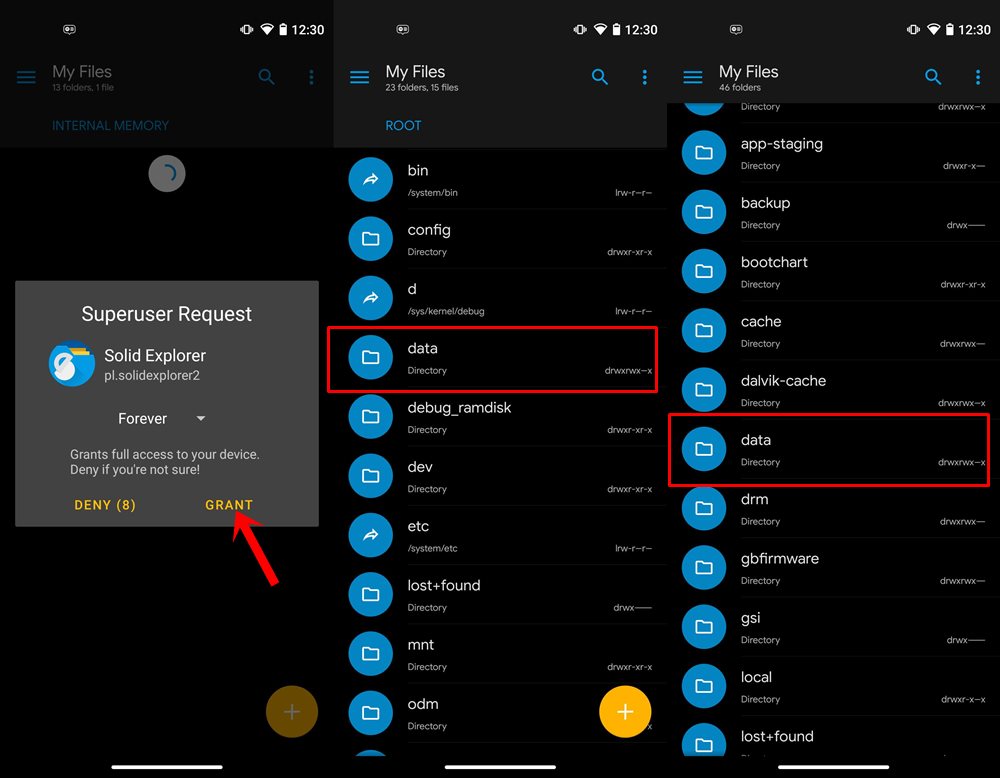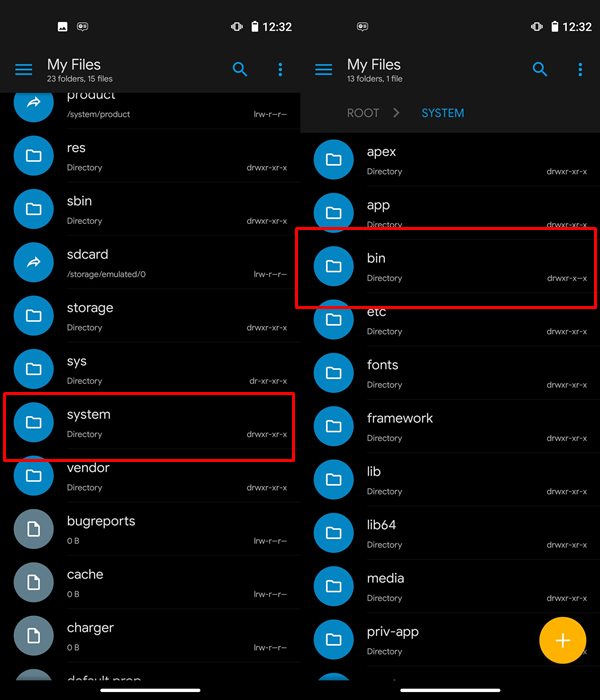Как установить Kali Nethunter на любой телефон Android
В этом руководстве мы покажем вам, как установить Kali Nethunter на любое устройство Android. Kali Nethunter – это платформа для тестирования мобильных устройств Android с открытым исходным кодом. Он основан на Kali Linux, которая сама по себе является производной от Debian системой распространения Linux. Так что если вы технический специалист, ищущий уязвимости или уязвимостей безопасности в любых приложениях или системе в целом, то это ПЗУ – идеальное место для начала.
Однако, в отличие от установки других пользовательских ПЗУ, таких как LineageOS и Pixel Experience, шаги сильно отличаются. Кроме того, вам также может понадобиться пара других файлов, все из которых приведены ниже. С учетом сказанного, давайте продолжим руководство по установке Kali Nethunter на любое устройство Android. Следуйте за полными инструкциями.
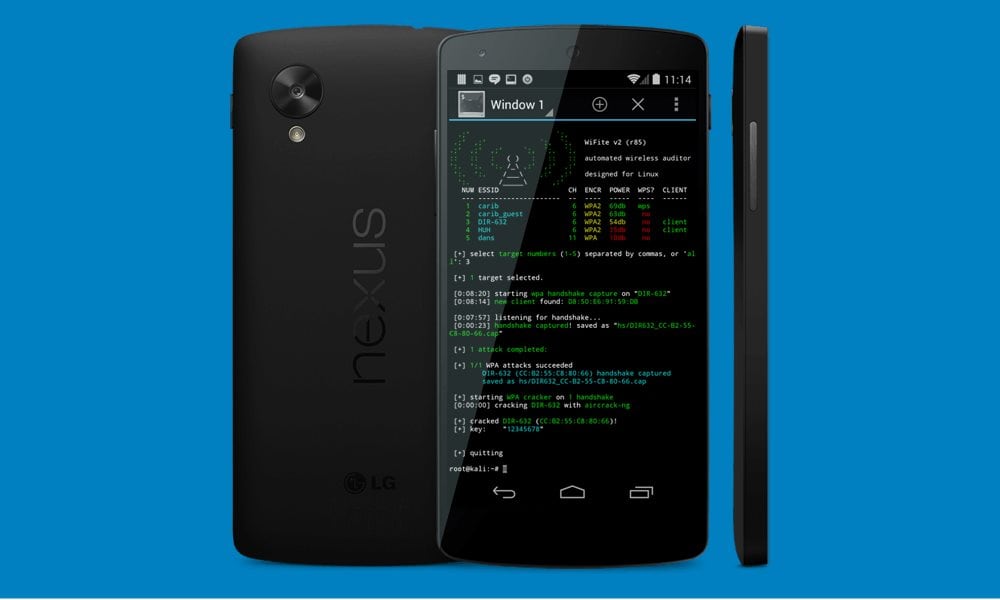
Программы для Windows, мобильные приложения, игры - ВСЁ БЕСПЛАТНО, в нашем закрытом телеграмм канале - Подписывайтесь:)
Как установить Kali Nethunter на любой телефон Android
Изначально эта уязвимость была возможна только на нескольких смартфонах. Однако с тех пор он расширил сферу своей деятельности и теперь включает устройства Nexus, OnePlus и Samsung Galaxy. Вы можете ознакомиться с полным списком поддержки на странице загрузок, указанной ниже. На этой заметке перейдите к приведенному ниже разделу требований, а затем перейдите к этапам установки.
Предпосылки
Вот и все. Теперь вы можете приступить к установке Kali Nethunter на любом устройстве Android.
Инструкции Шаги
- Извлеките содержимое загруженного ПЗУ на свое устройство.
- Затем перейдите в его каталог / data / app и установите все присутствующие там приложения.
- Теперь запустите файловый менеджер Solid Explorer (или тот, который вы скачали) и перейдите в указанное ниже место.
/data/data/com.offsec.nethunter/files/scripts

- Вы можете получить запрос суперпользователя, запрашивающий права root, нажмите Grant.
- Затем скопируйте все имеющиеся файлы и вставьте их в каталог system / bin.

- Как только это будет сделано, запустите приложение Nethunter и перейдите в Kali Chroot Manager. Затем нажмите «Minimal Chroot». Вы также можете увидеть вариант установки «Full Chroot», но это не рекомендуется.
- Теперь запустите приложение Terminal Emulator и предоставьте ему права root. Затем выберите Kali, чтобы открыть его оболочку.
- Выполните нижеуказанные команды внутри эмулятора одну за другой:
apt-get update apt-get upgrade apt-get dist-upgrade apt-get install kali-linux-nethunter
- После этого вам нужно будет установить инструмент тестирования Metasploit. Для этого выполните следующую команду:
msfdb init
- Затем запустите приложение Nethunter, перейдите в раздел «Службы Kali» и нажмите «Начать при загрузке».
- Итак, вы настроили приложение, теперь пора запустить его с помощью следующей команды:
msfconsole
- На данный момент он может быть ограничен только интерфейсом командной строки. Если вы хотите добавить графический интерфейс пользователя, выполните следующую команду внутри эмулятора Kali:
apt-get install tightvncserver
- Затем вам нужно будет запустить VNC Server, используя следующую команду:
vncserver :1 -geometry 1280×720 -depth 16
- Теперь вы можете перейти в Play Store и загрузить предпочитаемую программу просмотра VNC по вашему выбору.
- После установки вам нужно будет подключить его к графическому интерфейсу Kali NetHunter. Вы должны использовать следующие учетные данные для процесса установки:
Alias: Kali Linux Password: The one you entered initially Address: Either your Private IP or 127.0.0.1. Port: It depends on display- for display 1, Port 5901 will be used, 5902 for display 2....) Username: root
Вот и все. На этом мы завершаем руководство по установке Kali Nethunter на любое устройство Android. Сообщите нам свое мнение об этом ПЗУ в разделе комментариев ниже. В заключение, вот несколько советов и приемов для iPhone, советов и приемов для ПК, а также советов и приемов для Android, которые вам также стоит попробовать.
Программы для Windows, мобильные приложения, игры - ВСЁ БЕСПЛАТНО, в нашем закрытом телеграмм канале - Подписывайтесь:)